Een jubileum is een belangrijke dag in het leven, die u herinnert aan belangrijke en betekenisvolle gebeurtenissen zoals verjaardag, huwelijksverjaardag, enz. Een van de beste manieren om uw gelukkige verjaardag te vieren, is door een jubileumvideo te maken. Om je te helpen, introduceert dit bericht 6 uitstekende videomakers voor het jubileum aan je.
Als je jubileum nadert en als je op zoek bent naar de beste videomaker voor een jubileum om een jubileumvideo te maken, dan ben je hier aan het juiste adres. Om je te helpen gemakkelijk een jubileumvideo te maken om je liefde aan iemand te uiten, biedt dit bericht 6 jubileumvideomakers (inclusief MiniTool MovieMaker) aan jou.
Top 6-jubileumvideomakers
- MiniTool MovieMaker
- LightMV
- FlexClip
- Animoto
- Smilebox
- Verjaardagsvideomaker met zang en muziek
Deel 1. Top 6-jubileumvideomakers
MiniTool MovieMaker (Windows)
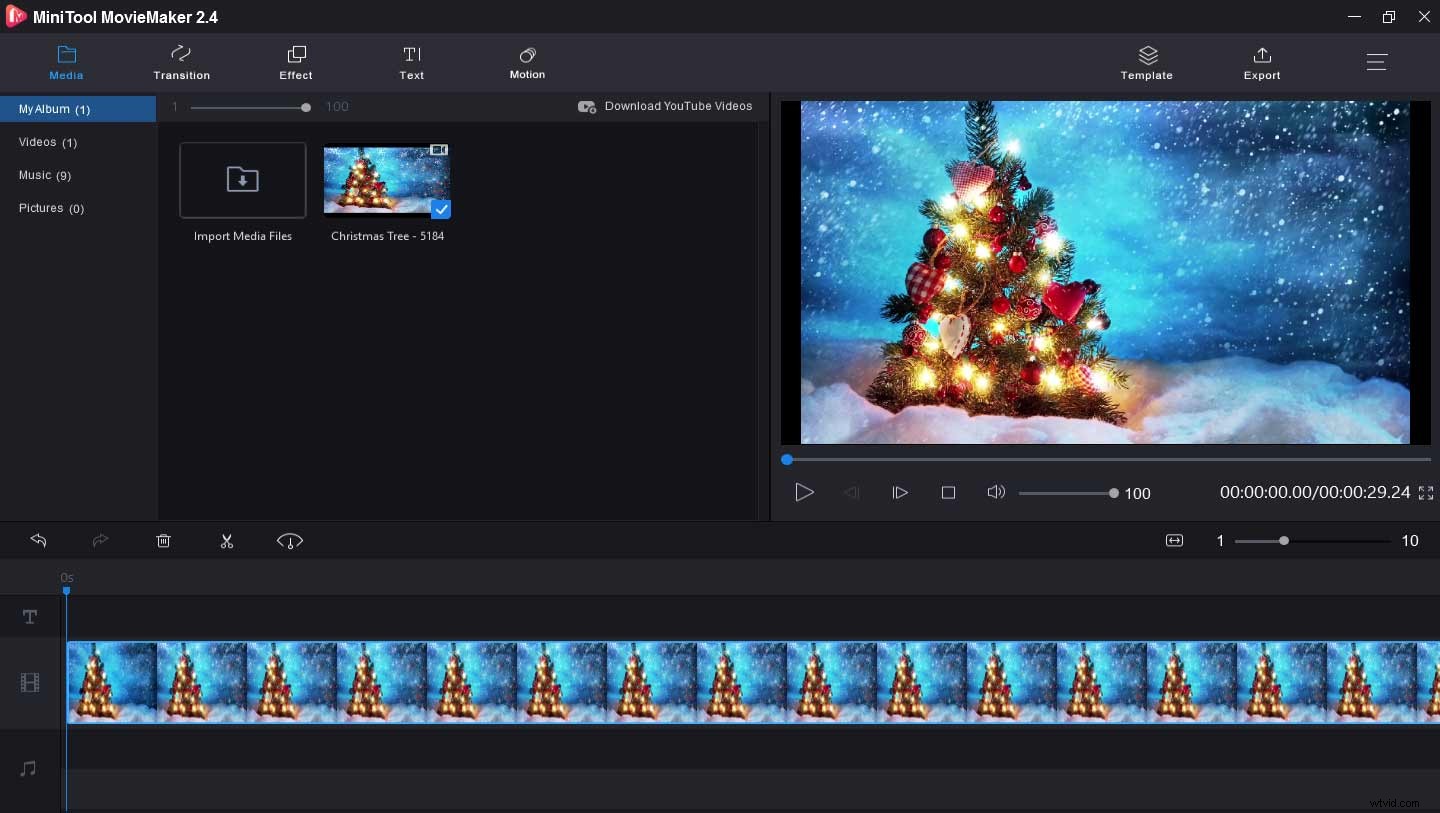
Waarom is MiniTool MovieMaker de eerste aanbevolen jubileumvideomaker voor pc? Ten eerste is het 100% gratis, schoon, geen bundel en het zal je video's niet van een watermerk voorzien. Ten tweede heeft het een gebruiksvriendelijke interface en is het eenvoudig te gebruiken. Hoewel je een beginner bent zonder enige vaardigheden of ervaring, zul je het gemakkelijk vinden om een video te maken met MiniTool MovieMaker.
Ten derde werkt het met de meest populaire bestandsformaten, zodat je gemakkelijk een video kunt maken met foto's, videoclips en muziek.
Het belangrijkste is dat MiniTool MovieMaker alle basisbewerkingsfuncties biedt die je nodig hebt om je video's aan te passen. Hiermee kunt u video's draaien, video's spiegelen, kleurcorrectie van de video uitvoeren, een video in twee delen splitsen, een video inkorten om het ongewenste deel te verwijderen, video's vertragen of versnellen, video omkeren, meerdere clips combineren in één video, muziek aan video toevoegen.
Bovendien biedt MiniTool MovieMaker een verscheidenheid aan video-overgangen en effecten om uw video nog verbluffender te maken. En het stelt je ook in staat om titels, bijschriften en aftiteling toe te voegen aan een video. Het biedt veel tekststijlen waaruit u kunt kiezen en stelt u in staat uw tekst aan te passen door de tekstkleur, het lettertype, de grootte en de uitlijning te wijzigen. Bovendien kan het de audio in de video bewerken, diavoorstellingen van foto's maken en GIF's bewerken.
LightMV (online, Windows, iOS en Android)
LighMV is een goede videomaker voor huwelijksverjaardag voor pc en telefoons. Het is ook eenvoudig te gebruiken en is een goede keuze voor beginners. En het is handig omdat u het online kunt gebruiken, de desktop-app kunt downloaden of op uw Android- of iOS-apparaten kunt gebruiken.
LightMV biedt een breed scala aan videosjablonen over de bruiloft, het bedrijf, de intro en outro, het gezin, het onderwijs. Hiermee kunt u deze sjablonen sorteren op inhoud, type, verhouding, stijl, kleur en populariteit. Nadat je een sjabloon hebt gekozen, mag je de beeldverhouding wijzigen (ondersteunt 16:9, 9:16, 1:1). Vervolgens kunt u afbeeldingen en video's uploaden vanuit uw lokale opslag of een QR-code scannen om bestanden vanaf uw telefoon te uploaden.
Met LightMV kunt u tekst aan de foto en video toevoegen, de duur van de foto wijzigen, foto's bijsnijden, afbeeldingen roteren en video's draaien. En u kunt een afbeelding en tekst invoegen voor of na een clip. En u kunt ook muziek aan video toevoegen, het volume regelen, de audiotracks inkorten, de muziek infaden en uitfaden. Maar als je gratis een video maakt, krijgt je video een watermerk. Om de watermerken te verwijderen, moet je je erop abonneren.
FlexClip (online)
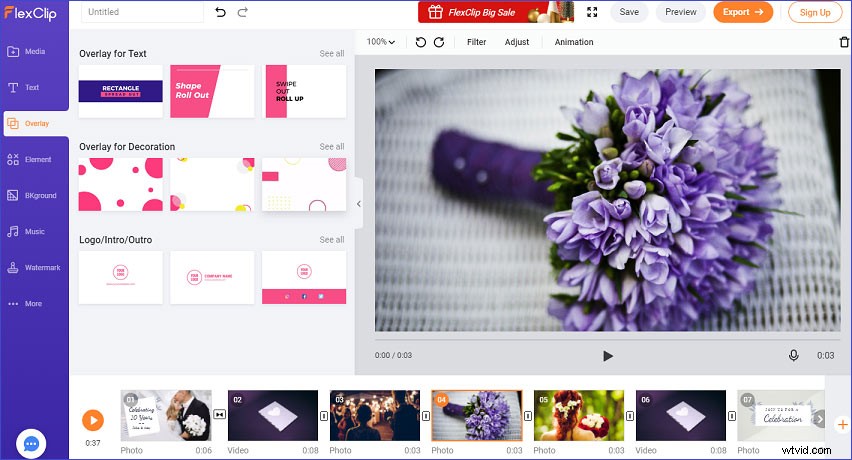
Flexclip is een online videomaker voor jubileums, waarmee je geweldige jubileumvideo's kunt maken met foto's en videoclips, en er zijn geen ontwerpvaardigheden vereist. Deze online videomaker biedt een verscheidenheid aan videosjablonen over Nieuwjaar, zaken, vakantie, bruiloft, reizen, YouTube, Facebook en meer.
Of je nu een jubileumvideo wilt maken over een bruiloft of bedrijf, je kunt de vooraf ontworpen sjablonen vinden en gebruiken om belangrijke dagen te vieren.
Met Flexclip kun je ongetwijfeld helemaal opnieuw beginnen, zodat je rechtstreeks lokale bestanden kunt importeren om een jubileumvideo te maken. Om de video aan te passen, kun je titels, ondertitels en dynamische tekst aan de video toevoegen, en het biedt enkele dynamische tekstsjablonen.
U kunt ook de tekstgrootte, het lettertype, de kleur en de uitlijning wijzigen. Als biedt overlay voor tekst en decoratie. Bovendien kun je elementen aan de video toevoegen, waaronder pijl, sociaal pictogram, emoji, bubbel en meer.
Bovendien kunt u met Flexclip video's draaien, videofilters toepassen, videosnelheid wijzigen, tekstwatermerk en afbeeldingswatermerk (JPG- of PNG-afbeelding) toevoegen, muziek aan de video toevoegen, enz. En de ondersteunde beeldverhouding inclusief 16:9, 1 :1, 4:5, 21:9 en 9:16. En het ondersteunt schermopname en webcamopname.
Animoto (online)
Animoto is een andere jubileumvideomaker online. Hiermee kunt u eenvoudig een video maken met afbeeldingen, videoclips en audiotracks. Behalve sjablonen geeft Animoto veel stockfoto's, video's en illustraties. Je kunt deze mediabestanden gebruiken of je bestanden uploaden om een jubileumvideo te maken.
Om een geweldige video te maken, kun je met Animoto de lay-out wijzigen, de achtergrondkleur aanpassen, tekst aan de video of afbeelding toevoegen, de video inkorten, video's en afbeeldingen roteren. En Animoto biedt een grote bibliotheek met muzieknummers en je kunt er een kiezen om deze aan een video toe te voegen.
Smilebox (online)
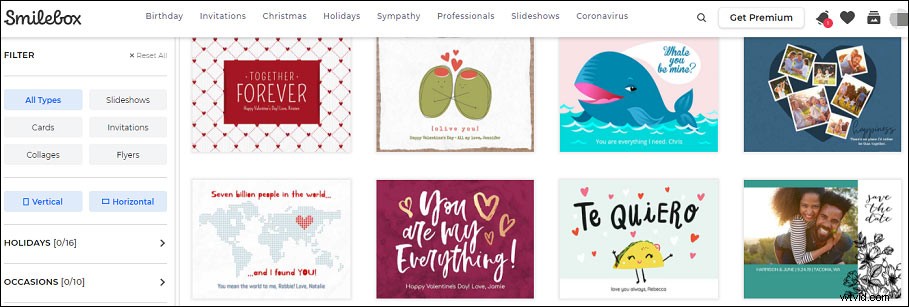
Smilebox is een andere online videomaker voor huwelijksverjaardag die je kunt proberen. Het is een foto-videomaker en stelt je in staat om foto's snel en gemakkelijk in een video te veranderen. Smilebox biedt veel sjablonen voor jubileumvideo's en je kunt er gemakkelijk een vinden om je video te personaliseren. Hiermee kunt u foto's uploaden of een video verbergen voor foto's om een video te maken. Je kunt er ook filters aan toevoegen, afbeeldingen in- of uitzoomen, foto's draaien of spiegelen.
Bovendien kunt u tekst aan elke afbeelding toevoegen en de tekst aanpassen en muziek toevoegen. En het wordt ook gebruikt om kaarten, uitnodigingen, diavoorstellingen, collages, flyers, enz. te maken. Met de gratis versie van Smilebox Basic kun je onbeperkt projecten maken. Maar als u watermerken wilt verwijderen, uw creatie wilt delen op Facebook of Twitter of per e-mail, uw muziek wilt toevoegen en meer, kunt u Smilebox Premium krijgen voor $ 5 per maand of Smiebox Pro voor $ 11,67 per maand.
Verjaardagsvideomaker met zang en muziek (Android)
Jubileumvideomaker met zang en muziek is een uitstekende videomaker voor huwelijksjubilea voor Android-gebruikers, waarmee u hoogwaardige jubileumvideo's met foto's kunt maken. Het biedt een verscheidenheid aan video-effecten en je kunt ze toepassen op een video om deze mooier en aantrekkelijker te maken.
En het biedt honderden gratis stickers voor video-aanpassing. Bovendien kun je muziek, tekst, kaders, randen toevoegen en een thema voor de video kiezen.
Deel 2. Hoe maak je een jubileumvideo?
Nu heb je 6 jubileumvideomakers geleerd. Maar hoe gebruik je ze om een jubileumvideo te maken? In het volgende deel wordt de MiniTool MoveiMkaer als voorbeeld genomen en krijgt u stapsgewijze handleidingen voor het maken van een jubileumvideo.
MiniTool MovieMaker is een van de beste videomakers voor desktopjubilea. Hoe gebruik je het om een geweldige jubileumvideo te maken? Hier is de gids.
Stap 1. Start MiniTool MovieMaker op uw computer.
- Klik op de onderstaande knop om deze jubileumvideomaker te downloaden.
- Installeer volgens de instructies op het scherm.
- Open het en sluit het pop-upvenster.
Stap 2. Upload uw mediabestanden.
- Klik op de Mediabestanden importeren om te bladeren en de mediabestanden te selecteren die je nodig hebt.
- Klik op de Open om ze toe te voegen aan de mediabibliotheek.
Stap 3. Maak de jubileumvideo.
- Versleep de clips of afbeeldingen naar de tijdlijn.
- Tik op de Inzoomen op tijdlijn om alle clips aan te passen aan de tijdlijn.
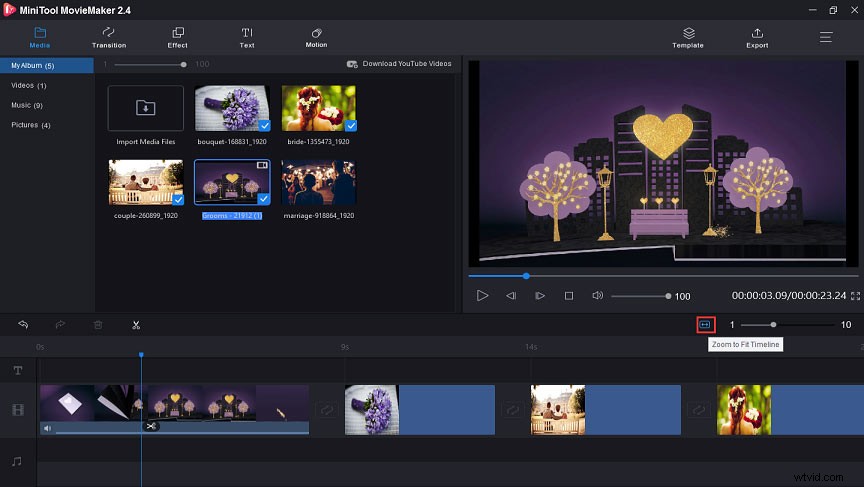
Stap 4. Splits en trim de jubileumvideo.
- Selecteer een clip op de tijdlijn en klik op de Splitsen knop (een schaarpictogram).
- Kies Volledige splitsing , dan kun je de video splitsen en inkorten
Stap 5. Draai, draai de video om en corrigeer de kleur van de video.
- Dubbelklik op een clip op de tijdlijn.
- Klik op 90° draaien met de klok mee of 90° linksom draaien om de video te draaien. Klik op Horizontaal omdraaien of Verticaal omdraaien om de video om te draaien.
- Verplaats de schuifregelaar om de helderheid, het contrast en de verzadiging van de video aan te passen en tik vervolgens op OK .
Stap 6. Voeg tekst, overgang en effect toe aan de video.
- Tik op Tekst , kies vervolgens een tekststijl, verwijder de voorbeeldtekst, voer uw tekst in en wijzig de tekstkleur, het lettertype, de grootte en de uitlijning.
- Klik op de Overgang , zoek de gewenste en sleep deze tussen twee clips.
- Klik op het Effect , kies er een en voeg deze toe aan een clip. Je kunt elke clip aan een ander effect toevoegen.
Stap 7. Voeg muziek toe aan de jubileumvideo.
- Klik op de Media> Muziek , kies een muziekstuk en voeg het toe aan de video.
- Of klik op Mediabestanden importeren om je muziek te uploaden en sleep het naar de tijdlijn.
- Als u de muziek wilt bewerken, klikt u op de audiotrack op de tijdlijn en kiest u Bewerken , dan kun je muziek uitfaden of infaden en het volume regelen.
Stap 8. Exporteer je jubileumvideo.
- Klik op de knop Exporteren , hernoem vervolgens de video, kies het videoformaat en selecteer de uitvoerbestemming.
- Tik op Exporteren om de video in je map op te slaan.
MiniTool MovieMaker is een uitstekende videomaker voor verjaardagen. Hiermee kan ik gemakkelijk een jubileumvideo maken. Klik om te tweeten
Deel 3. De beste sites om sjablonen voor jubileumvideo's te downloaden
Waar vind je videosjablonen voor jubileums? Dit zijn de 5 beste plaatsen voor jou.
PosterMyWall
PosterMyWall biedt meer dan 500 videosjablonen voor jubileums. Hiermee kunt u de sjabloon aanpassen om uw jubileumvideo's en posters te maken. En het biedt ook vele andere sjablonen voor uitnodigingen, webbanners, flyers, cadeaubonnen en meer.
Envato-elementen
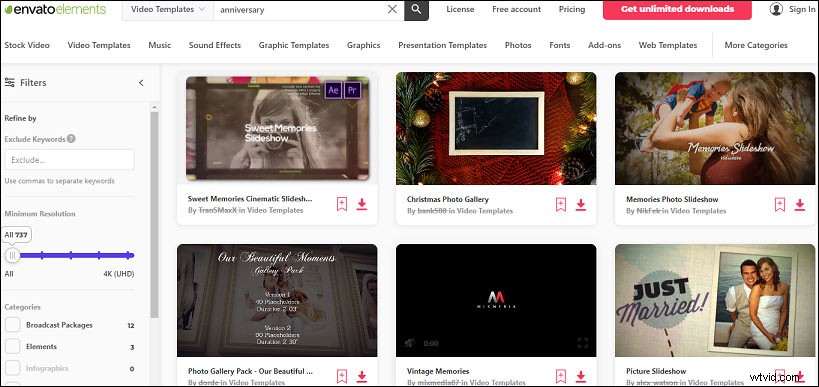
Envato-elementen
Deze site biedt een breed scala aan sjablonen over liefde, huwelijk, geschiedenis, familie, enz. En met een Envato Elements-abonnement kunt u alle videosjablonen voor jubileumvideo's downloaden.
Shutterstock
Als u een aantal royaltyvrije videosjablonen voor een huwelijksverjaardag wilt, is Shutterstock een betere keuze. En het biedt ook veel stockfoto's, vectoren en muziektracks.
Conclusie
Dit bericht geeft je 6 jubileumvideo's en een tutorial over hoe je een jubileumvideo maakt met MiniTool MovieMaker. Je kunt de stappen volgen of een andere applicatie kiezen om je jubileumvideo te maken. En als je vragen hebt of als je andere videomakers van een jubileum met ons wilt delen, kun je contact met ons opnemen via [email protected] of laat ze achter in de opmerkingen hieronder.
Veelgestelde vragen over Verjaardag Video Maker
Hoe maak je een trouwvideo?- Ga naar de Animoto-website en log in.
- Klik op de MAKEN en kies vervolgens een sjabloon of begin helemaal opnieuw.
- Selecteer een thema, een beeldverhouding en upload je videoclips en afbeeldingen.
- Bewerk de trouwvideo door muziek, tekst, achtergrondkleur, lay-out, enz. toe te voegen.
- Exporteer en deel de trouwvideo.
- Navigeer naar de WeVideo-website en log in.
- Klik op de Video om de bewerkingspagina te openen.
- Tik op Importeren om je jubileumvideo te uploaden.
- Split de video op, voeg titels en achtergrondmuziek toe aan de video en pas de video-overgang toe.
- Klik na het bewerken op de Voltooien en geef de jubileumvideo een naam.
- Kies het exportformaat en de resolutie en klik op Exporteren .
- Open Smilebox in een webbrowser en log in.
- Selecteer de SPECIALE MOMENTEN> liefde en verjaardag .
- Selecteer een sjabloon en klik op Aanpassen .
- Upload je foto's. Draai of draai afbeeldingen indien nodig.
- Voeg muziek toe aan de diavoorstelling of upload je muziek.
- Bekijk, bewaar en deel de jubileumdiavoorstelling.
- Ga naar desievite.com en selecteer de Uitnodigingsvideo's> Video voor huwelijksverjaardag .
- Kies een sjabloon en klik op Video-uitnodiging personaliseren .
- Voltooi de informatie over uw huwelijksverjaardagsevenement, zoals uw datum, naam, e-mail, datum, locatie, enz.
- Voeg de achtergrondmuziek toe aan de uitnodigingsvideo.
- Voltooi de betaling, sla de video op en download deze.
